1、按快捷键“Win+R” , 弹出运行界面 , 然后输入“shutdown -s -t 3600” 。这里的“3600”指的是一个小时的秒数,因为计算机系统记忆关机时间是以秒计算的 。如图1所示
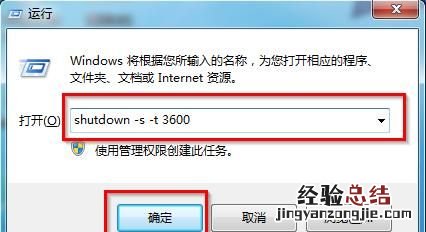
图1 输入“shutdown -s -t 3600” 。
2、设置好后,会弹出一个短暂的黑色的命令框,继而消失 。之后你就会发现桌面右下角会出现提示框,里面写着“您将要被注销,windows将在60分钟内关闭” 。(小编以1小时为例)如图2所示
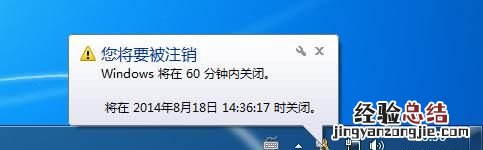
二、在计划任务中添加
既然命令操作会添加成一个计划任务,那我们是不是不用命令也可以添加呢?当然可以,下面就来看看具体方法 。
1、在“计算机”上单击右键,点击“管理” 。然后左键单击“系统工具”栏下的“任务计划程序”,最后在最右侧的“操作”栏中 , 点击“创建基本任务” 。
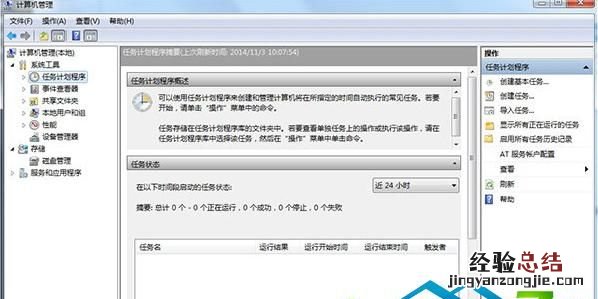
2、 在“名称”除填入需要设置的名称,“描述”处可以选择填入描述语言,点击“下一步” 。
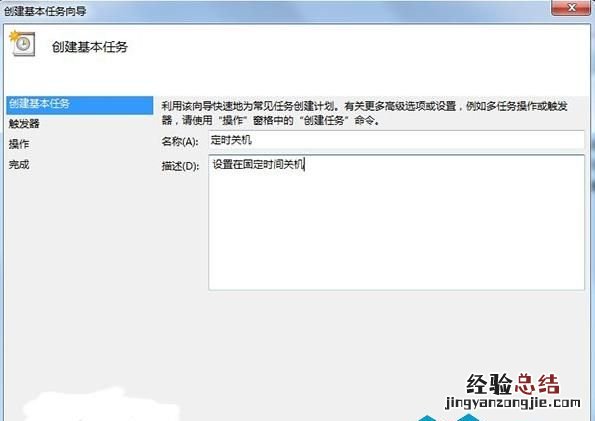
3、希望任务何时开始:只是使用一次,点选“一次”,然后点击“下一步”即可 。这里我们选择了默认的“每天” 。
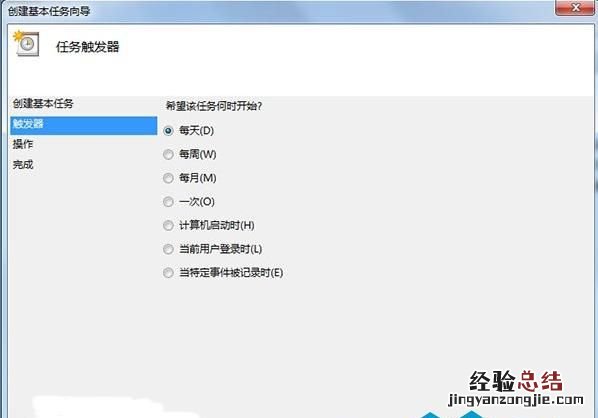
4、依旧是设置晚上11点关机,这里我们修改第二个框中的内容为23:00:00即可,数值可以点选也可以输入 。我们还可以在第三个框中更改时间间隔 。设置完成后点击“下一步” 。
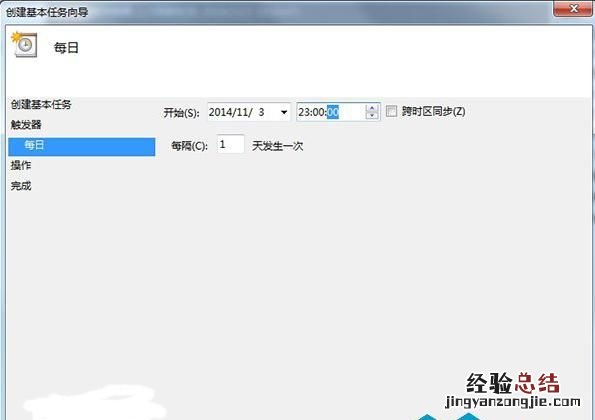
【如何设置windows自动关机】
5、这一步使用默认的“启动程序”即可,继续点击“下一步” 。
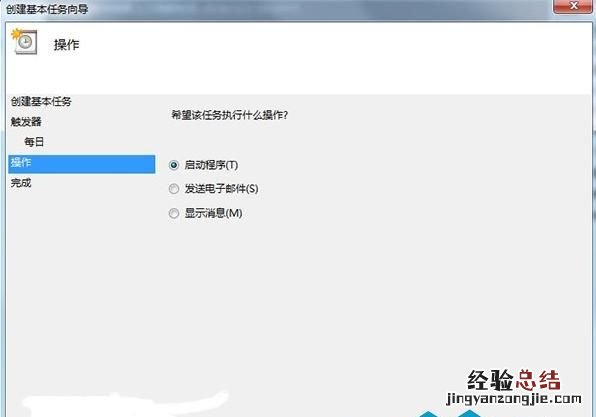
6、进入“启动程序”项,如果系统在C盘,那么在“程序或脚本”框内输入“C:Windowssystem32shutdown.exe”(注意根据个人实际情况修改盘符);然后在“参数”处填入“-s -t 0”(即立即关机) , 然后点击“下一步” 。
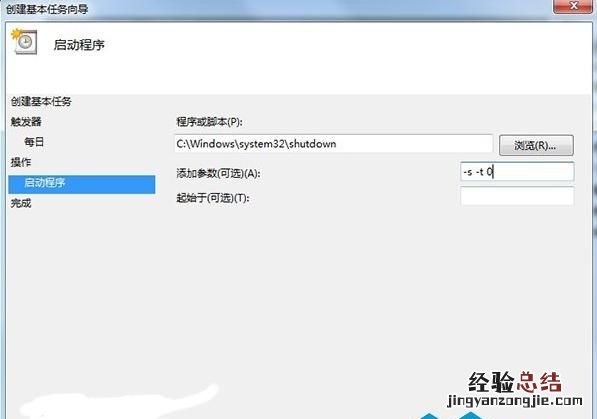
7、看一下大致的内容 , 没问题的话点击“完成”,我们的系统就会在设定的时间完成关机 。
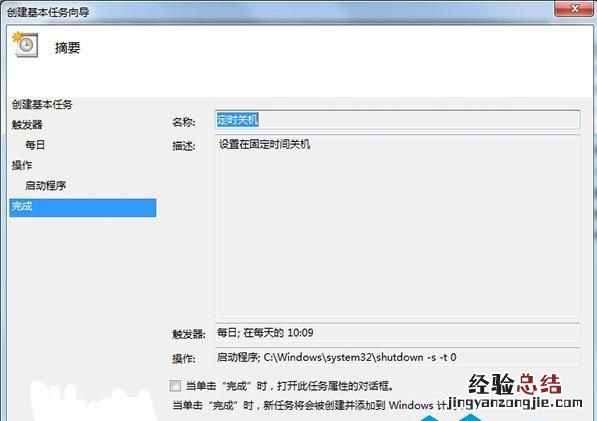
Win7之家小提示:
在“任务计划程序库”中找到我们的计划任务 , 单击右键点击“属性”,可以对其进行详细的修改,来完成我们的关机需求 。
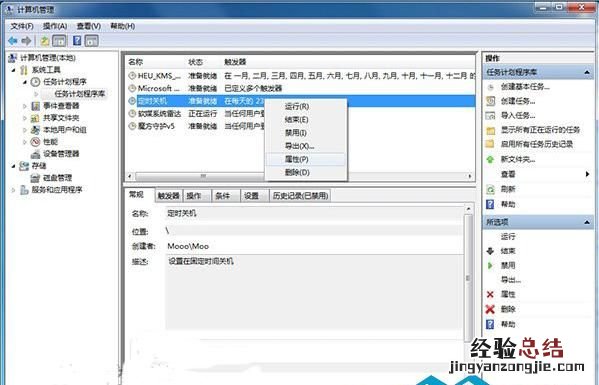
让windows电脑自动关机,有时候我们会有这样的需要 。比如:晚上追剧时呼呼睡着了,电脑烧了一夜;上班时有事要外出,但是不确定还回不回公司 。。。

但是windows本身并没有提供自动关机的软件,于是有朋友就在网上找各种定时关机的软件,而这些软件有部分存有病毒或广告,在桌面上生成各种快捷方式,各种烦 。
1.同时按下win+R组合键打开运行对话框:
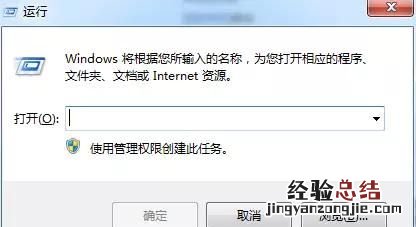
2.在运行对话框中输入:shutdown -s -t xx (这里面的xx可以是任意数字) 。xx表示的是你想让电脑在多少秒后自动关机 , 例如:shutdown -s -t 1800 。1800秒=30分钟,表示你的电脑会在30分钟后自动关机 。这个数值,大家可以根据自己需要修改即可 。

3.在运行框里输入命令 , 点击确定后,桌面右下角弹出提示 , 表明设置定时关机成功了 。
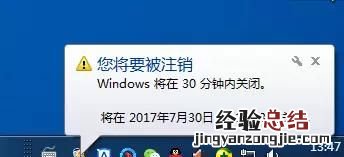
4.当然如果是你误操作了,或者不想让电脑自动关机了,可以再次打开运行框,然后输入:shutdown -a,然后点击确定即可 , 这样就可以取消之前设置的定时关机了 。
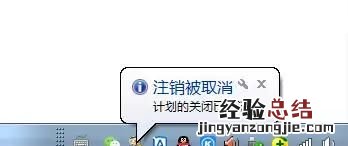
注:还可以设置在某一个具体的时间点自动关机 。
在运行框中输入:at 23:00 shutdown -s (其中的“23:00”是你想要关机的具体时间,可以根据自己的需要修改) 。然后点击确定 , 在桌面上会看到有一下黑色的系统命令框闪现一下消失 , 表明设置成功 。











